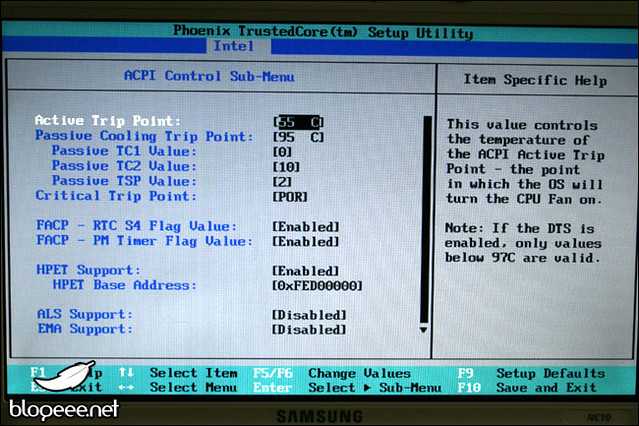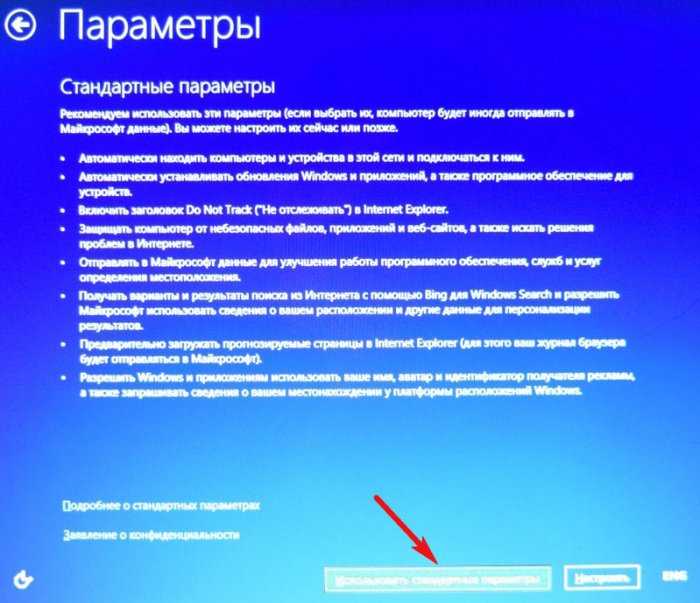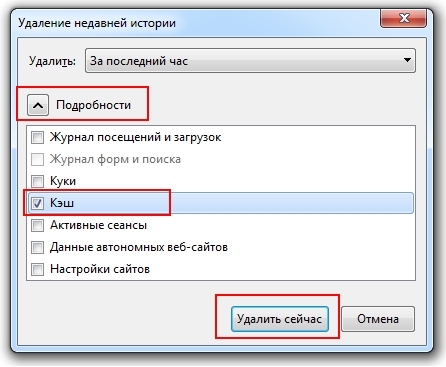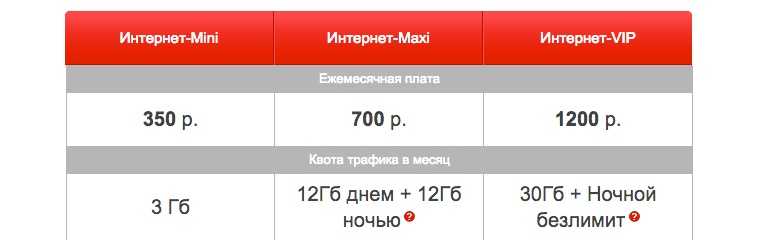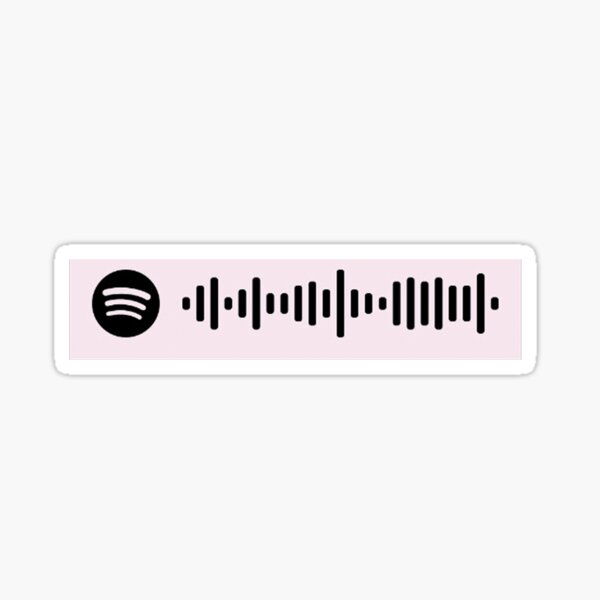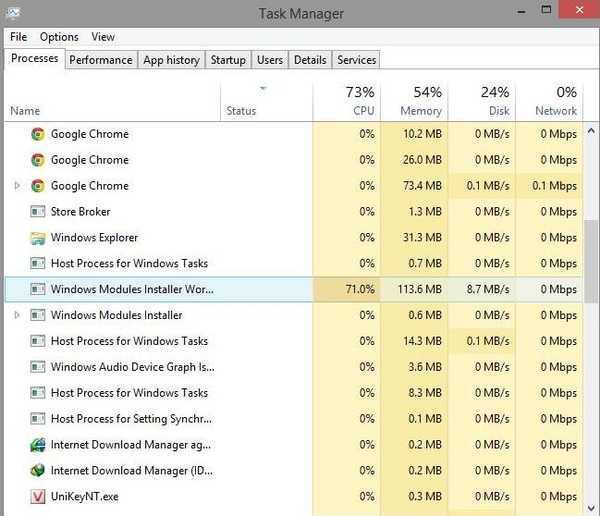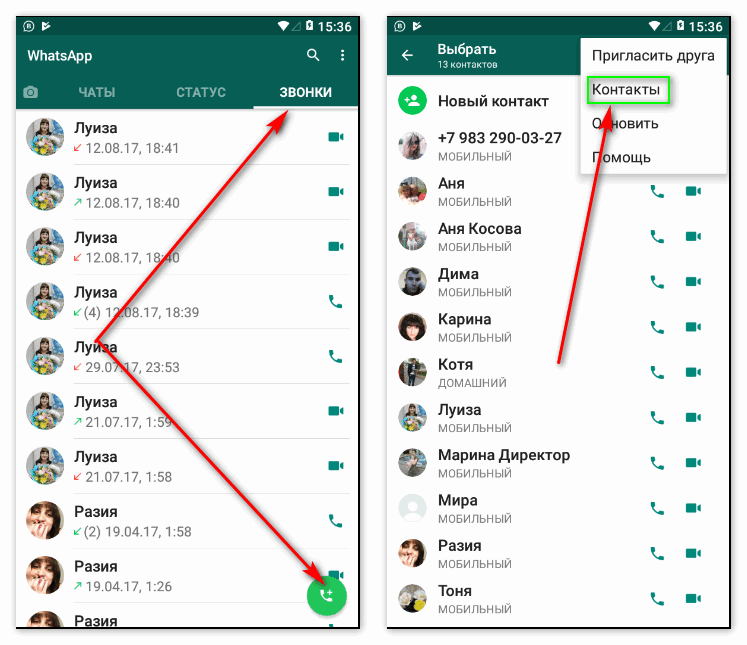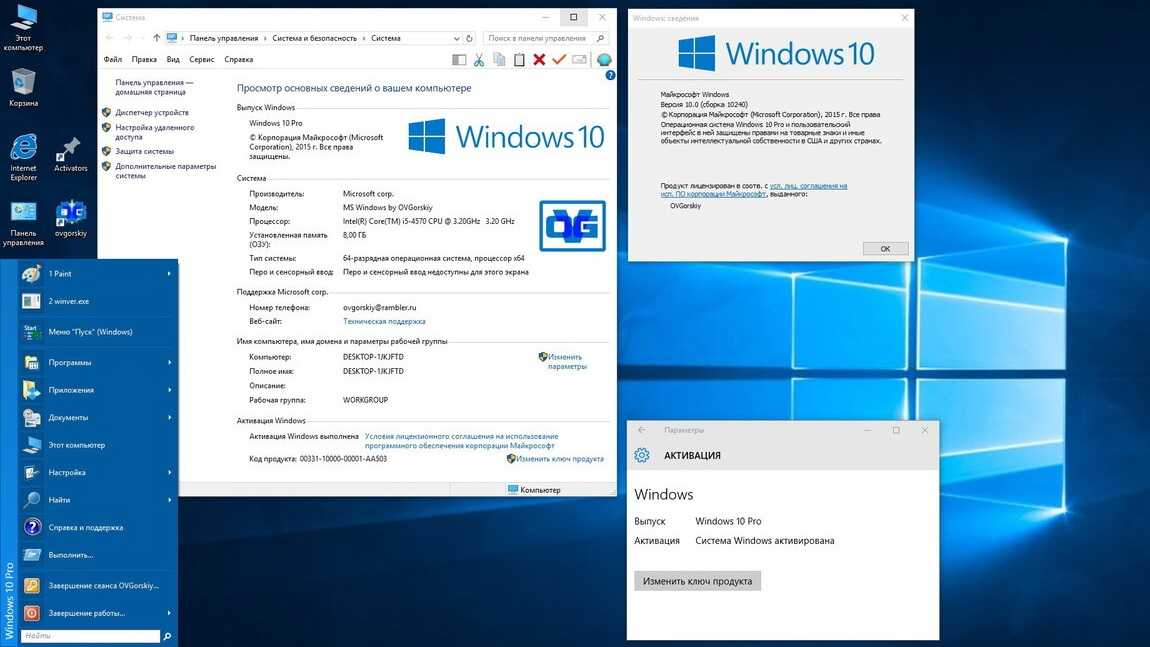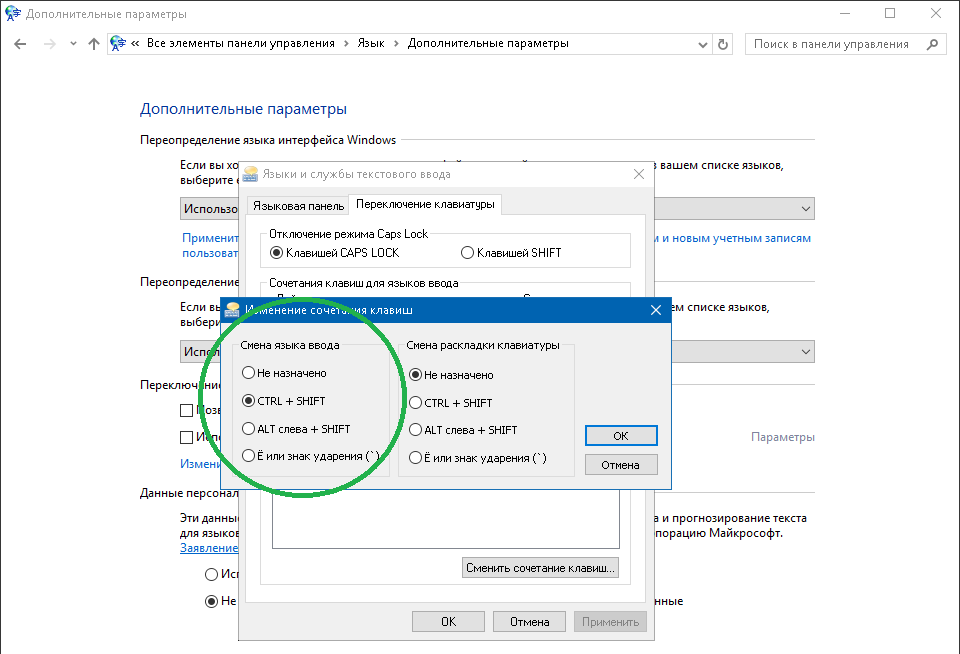Как зайти в биос на самсунге ноутбук
Как зайти в Bios на ноутбуке Samsung: рабочие способы входа
Ноутбуки Самсунг в нише продаж занимают не первое и не третье место, но все же многие пользователи покупают эти лэптопы и активно их эксплуатируют. Однако, чтобы выставить в нужном порядке загрузочные диски на ноутбуке Самсунг для установки Виндоус, например, нужно зайти в Биос. Подробнее о том, как это делается далее в статье.
Клавиши и их комбинации
Существует несколько моделей лэптопов от компании Samsung. Сюда входят бюджетные линейки и дорогостоящие продукты. Для каждого из них производителем установлена собственная кнопка для входа в БИОС.
Стандартной клавишей для попадания в систему ввода-вывода информации является F2 или в крайнем случае Del. Чтобы войти в систему BIOS на ноутбуке Samsung, пользователю нужно будет сделать следующее:
- Перезагрузить ноутбук.
- Во время включения несколько раз нажимать по кнопке F2. Откроется окно с настройками этой программы.
- Теперь юзер сможет установить время, поменять загрузочные диски или пароли для входа в ОС Windows.
Однако, на некоторых моделях не работают стандартные клавиши. Например, для следующих типов лэптопов клавиши для входа в базисную систему будут различаться:
- на модели RV 513 – кроме F2, юзеру стоит попробовать Del;
- если у пользователя нетбук ATIV Book 4 450R5E-X07 следует использовать кнопку F8;
- бюджетная модель NP 300 – клавиша F2;
- а вот на ноутбуке Samsung NP300V5AH нужно будет нажать несколько раз по клавише F10.
Есть такие типы лэптопов, где приходится задействовать две клавиши для входа в базисную систему компьютера. К ним относится продвинутая модификация Самсунга NP900X3E. На ней нужно будет кликать по кнопке Fn+F12.
Внимание! Если же ни одна из вышеперечисленных кнопок не подошла, то нужно заглянуть в руководство по эксплуатации и найти в нем нужную клавишу.
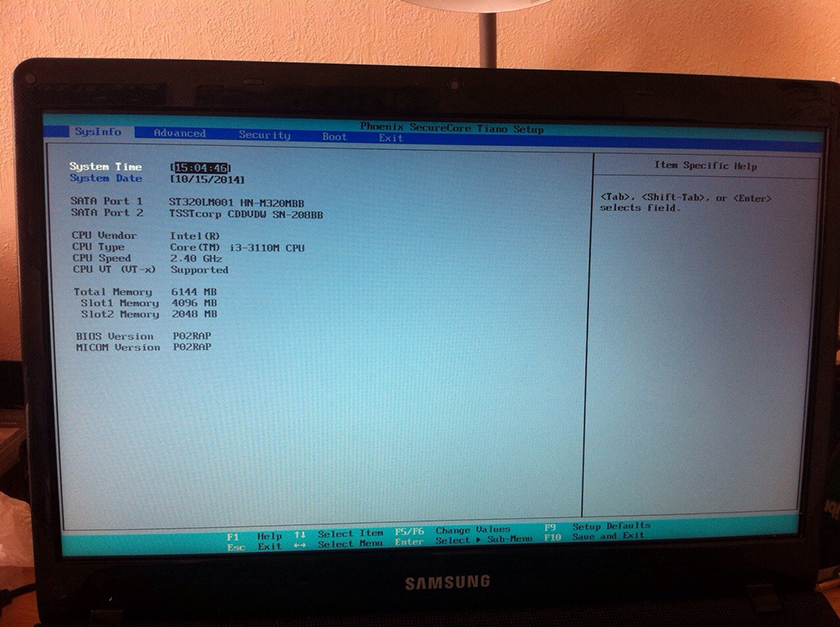
При его отсутствии нужно узнать название материнской платы и для нее найти на просторах интернета руководство по эксплуатации.
Чтобы узнать, какая материнка стоит на лэптопе, нужно:
- Скачать программу AIDA 64.
- Запустить ее.
- Кликнуть в левом окне по пункту «Системная плата».
- Зайти в гугл и прописать ее название в поисковой строке.
- Найти к ней мануал.
Если же Виндоус установлена и владелец устройства желает просто изменить настройки BIOS, то можно не использовать клавиши, а сразу зайти в систему. Для этого необходимо:
- Зажать одновременно кнопки Win + C. Win – это клавиша со значком окна Виндоус.
- Откроется всплывающее меню.
- В нем выбрать «Параметры».
- Клацнуть левой кнопкой мыши по «Изменение параметров компьютера».
- Нажать «Обновление и восстановление».
- Выбрать «Особые варианты загрузки».
- Кликнуть «Перезагрузить».
- Теперь пользователь окажется в системе настроек ноутбука или в БИОС.
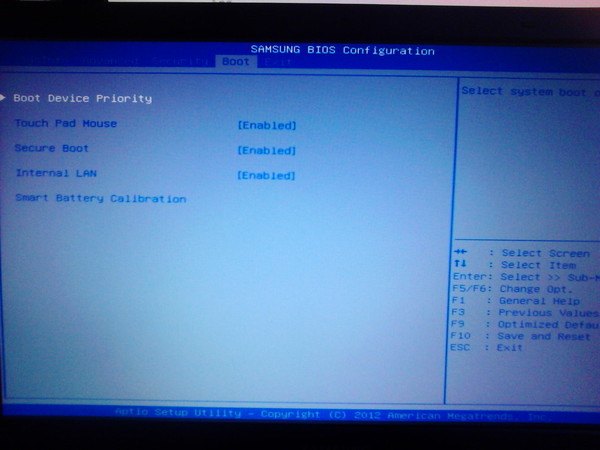
Настройка программы
Если же вход в БИОС прошел успешно, то владелец ноута увидит главное меню системы. Здесь юзер сможет поменять время и настроить дату.
Следующая вкладка будет называться «Advanced». В ней пользователь может настроить видеокарту или активировать защиту жесткого диска от записи. Кроме этого владелец устройства способен разогнать процессор или винчестер. А также в этой вкладке настраивается поддержка USB-портов.
Следующий раздел называется «Boot». Он нужен для настройки загрузочных дисков. В этой вкладке можно выставить приоритеты для загрузки жестких носителей. Например, для установки Windows необходимо установить первым грузящим устройством флешку или DVD ROM, если процесс будет происходить с компакт-диска.
Следующая вкладка – «Security» или безопасность. Здесь пользователь сможет установить пароль для входа. Кроме него никто другой не сможет войти в ноутбук, либо обойти систему.
Внимание! Информация о BIOS дана в общих чертах.
На более современных устройствах или, наоборот устаревших, расположение настроек и их количество может изменяться.
После того как пользователь произвел все необходимые манипуляции, необходимо их сохранить. Для этого нужно:
- Кликнуть по клавише F10.
- В диалоговом окне пользователя спросят: «Выйти и сохранить настройки». Нужно выбрать «Y» и клацнуть по нему.
- Компьютер перезагрузится, и юзер войдет в операционную систему с обновленными настройками.
Перечисленными нехитрыми способами пользователь войдет в базовую систему своего ноута и настроит его под себя. Главное, чтобы во время работы с БИОС компьютер был постоянно на подзарядке от аккумулятора. Иначе внезапно выключившийся лэптоп во время настроек может выйти из строя.
Как войти в биос на ноутбуке Samsung np350v5c, np355v5c, np300e5c, r525, rv511, rv520, r540, rc530, rv515
Блог Сервисного центра
Как войти в BIOS на ноутбуке Samsung
Все операции, осуществленные в системе BIOS, достаточно серьезные, поэтому если вы имеете недостаточный опыт работы в этой системе, экспериментировать лучше не стоит, поскольку это может иметь очень печальные последствия.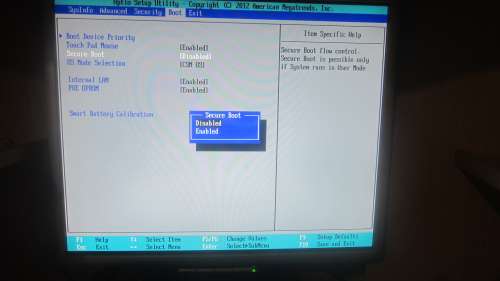 Вам следует обратиться к специалистам по ноутбукам Samsung. Однако если вы решительно настроены осуществить конкретную цель, мы расскажем вам, как нужно войти в базовую систему ввода-вывода (именно так дословно именуют БИОС) на ноутбуке фирмы Samsung.
Вам следует обратиться к специалистам по ноутбукам Samsung. Однако если вы решительно настроены осуществить конкретную цель, мы расскажем вам, как нужно войти в базовую систему ввода-вывода (именно так дословно именуют БИОС) на ноутбуке фирмы Samsung.
Зачем входить в меню BIOS?
Как известно, BIOS являет собой базисную систему любой компьютерной техники. Вход в эту систему обусловлен необходимостью осуществить настройку комплектующих компонентов системного блока, а также загрузку или переустановку ОС и другую настройку жизненно важных параметров в работе компьютера.
Как войти в БИОС на ноутбуке Samsung? На разных моделях ноутбуков разный вход в BIOS
Внимание: линейка ноутбуков Samsung представлена очень большим ассортиментом моделей, каждая из которых может иметь разные команды, что бы войти в БИОС. Это объясняется тем, что они имеют разные модели материнских плат.
Итак, ели вы – обладатель ноутбука Samsung, при включении своего гаджета нажмите на клавишу Pause.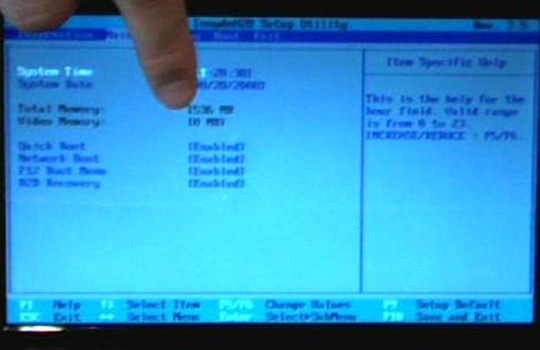 После этого на мониторе устройства появится некий текст, нам нужно заострить внимание на надписи «Press F2 to enter setup».
После этого на мониторе устройства появится некий текст, нам нужно заострить внимание на надписи «Press F2 to enter setup».
Обратить внимание стоит на то, что на месте F2 у вас может быть другая клавиша или их сочетание, наиболее распространенные из которых – F1, F2, F8, Esc, F10, F11, F12. Возможно сочетание этих клавиш с Fn. Отметим, что здесь вы можете поэкспериментировать путем подбора.
Выход из режима паузы осуществляется путем нажатия кнопки Enter.
Что нужно знать, чтобы осуществить правильный вход?
Дальше вам нужно будет найти с помощью интернета данные о материнской плате своего ноутбука. Сделать это совсем не трудно: чтобы иметь информацию о маркировке материнской платы, зайдите в меню «Пуск» и правой мышкой откройте «Свойства».
Перед вами появится окошко, в котором вам нужно будет выбрать пункт «Оборудование». После этого действия откройте диспетчер устройств, и среди прочего списка конфигурации найдите материнскую плату своего устройства.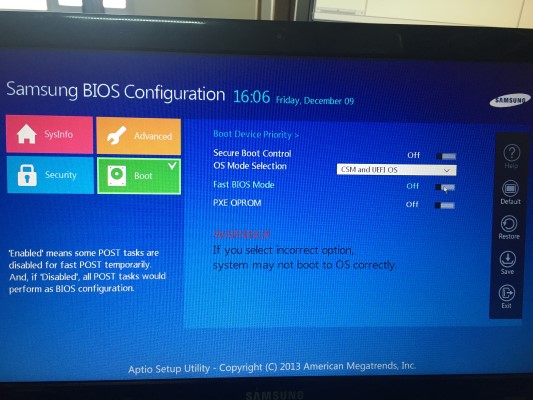
Дальше берем и вводим ее в навигационную строку браузера, при этом, можно добавить надпись «to enter setup/BIOS» и осуществляем поиск.
Когда найдете всю нужную информацию, можете смело открывать систему BIOS на своем ноутбуке.
Чтобы осуществлять переход с одного раздела в другой, можно пользоваться стрелочками.
Вот таким образом вы зайдете в Биос на своем ноутбуке, однако при внесении каких-либо настроек, вам следует быть предельно внимательными, потому как именно эта система отвечает за деятельность и функциональность всего, что содержится в устройстве.
Источник: http://i-slomal.ru/
Помогла ли вам статья?
ноутбуки Samsung
РЕШЕНО: Скрытое меню BIOS? - Samsung 3 серии NP370R5E-A05UK
275229
1 Вопрос Посмотреть все
Кевин Оливер
Рем: 35
2
1
Опубликовано:
Опции
- Постоянная ссылка
- История
- Подписаться
Awrite man получил вопрос о ноутбуке MA, это модель Samsung 3 серии, номер модели NP370R5E-A05UK, и мне интересно, знаете ли вы или можете узнать, как получить доступ к скрытому меню Intel в BIOS? Я знаю, что для более старых моделей были горячие клавиши, которые нужно нажимать внутри BIOS, чтобы открыть это меню, но не могу найти много информации об этом в Интернете для этой модели
Ответил! Посмотреть ответ У меня тоже есть эта проблема
Хороший вопрос?
Да №
Оценка 2
Отмена
Выбранное решение
Джимфиксер @jimfixer
Респ: 101.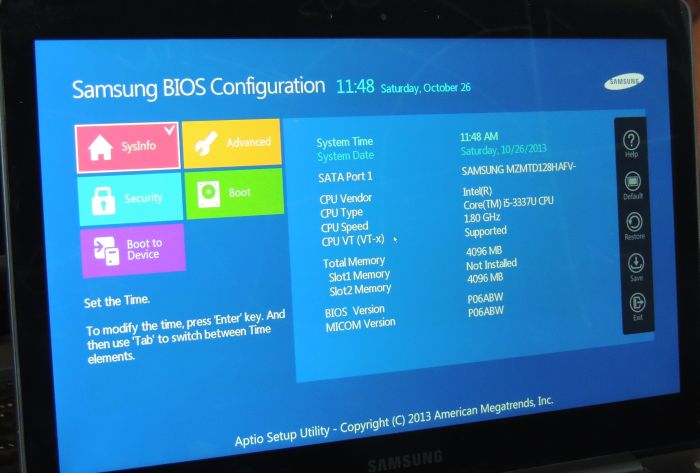 9k
9k
18
185
302
Опубликовано:
Опции
- Постоянная ссылка
- История
На старых платах Intel был скрытый биос для разгона вашей платы, но он был только на платах Intel и был снят с производства по понятным причинам.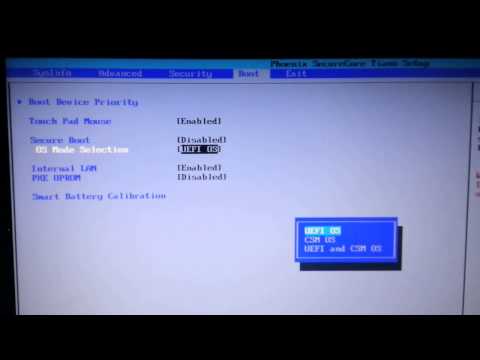 На самом деле у вас должна быть определенная плата, чтобы сделать это, и горячие клавиши следующие: когда в биосе перейдите на страницу загрузки и одновременно нажмите клавишу Windows, o и c, затем перезагрузитесь в биос, он должен появиться Дополнительный раздел в биосе. Этот параметр дает доступ только к скорости оперативной памяти и позволяет вам разогнать скорость оперативной памяти. У большинства новых плат эта опция открыта, но только для более дорогих плат. Помните, что это было только на нескольких избранных досках. Если это не работает, возможно, ваша плата не поддерживает это. Надеюсь, это поможет
На самом деле у вас должна быть определенная плата, чтобы сделать это, и горячие клавиши следующие: когда в биосе перейдите на страницу загрузки и одновременно нажмите клавишу Windows, o и c, затем перезагрузитесь в биос, он должен появиться Дополнительный раздел в биосе. Этот параметр дает доступ только к скорости оперативной памяти и позволяет вам разогнать скорость оперативной памяти. У большинства новых плат эта опция открыта, но только для более дорогих плат. Помните, что это было только на нескольких избранных досках. Если это не работает, возможно, ваша плата не поддерживает это. Надеюсь, это поможет
Был ли этот ответ полезен?
Да №
Оценка 3
Отменить
Халил Бади
Рем.: 1
Опубликовано:
Опции
- Постоянная ссылка
- История
Просто подключите настольную клавиатуру. И нажмите f2 при включении.
И нажмите f2 при включении.
Просто так
Был ли этот ответ полезен?
Да №
Оценка 0
Отменить
Матеуш @luckymat
Респ: 1.4k
11
4
1
Опубликовано:
Опции
- Постоянная ссылка
- История
попробуйте
F2
F8
F9
F12
Del
, если ничего не работает, возможно, проблема в вашем программном обеспечении (например, в Win 10, не позволяйте мне это делать.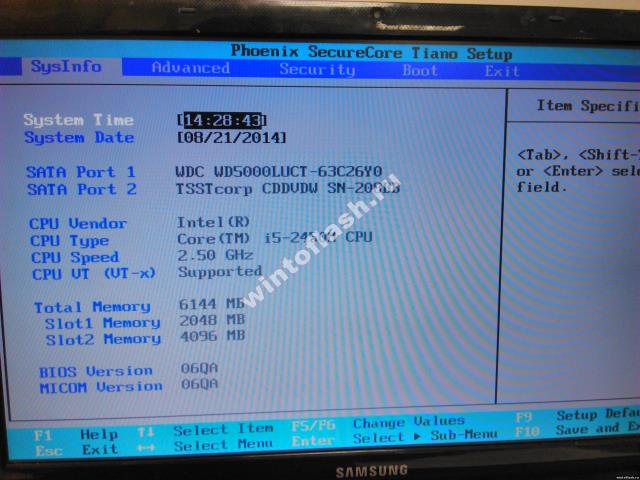 .. мне нужно ввести расширенную перезагрузку in win 10)
.. мне нужно ввести расширенную перезагрузку in win 10)
Был ли этот ответ полезен?
Да №
Оценка -1
Отмена
РЕШЕНО: у меня цикл загрузки и я не могу войти в биос - Samsung NP300E5C-A09US
585247
ПК Samsung Series 3, NP300E5C-A09US — это 15-дюймовый ноутбук с разрешением экрана 1366x768. Это отличный выбор для тех, кто ищет легкий, но мощный портативный компьютер.
17 вопросов Посмотреть все
Ретро @retroskills
Рем: 13
2
1
Опубликовано:
Опции
- Постоянная ссылка
- История
- Подписаться
Пробованы все варианты загрузки. Нажмите клавишу
Я продолжаю пытаться загрузиться в биос, но он просто не работает, извлек батарейку CMOS, вставил ее обратно, все еще ничего, мой жесткий диск в порядке, я уверен, что это так, и у меня есть USB-накопитель, подключенный к ноутбуку, но все же, На жестком диске установлена Windows 10, что-нибудь?
Ответил! Посмотреть ответ У меня тоже есть эта проблема
Хороший вопрос?
Да №
Оценка 1
Отмена
Выбранное решение
Джаефф @jayeff
Респ: 395.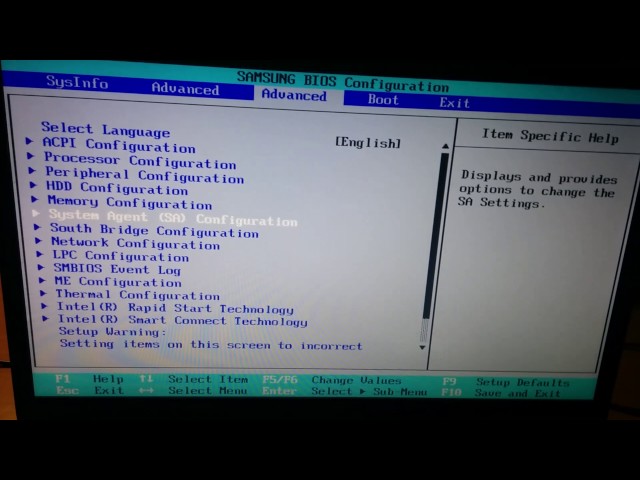 7k
7k
9
321
1,3к
Опубликовано:
Опции
- Постоянная ссылка
- История
Привет @retroskills ,
Попробуйте следующее и посмотрите, сможете ли вы войти в меню среды восстановления Windows:
Запустите ноутбук и, когда он загрузится в Windows, принудительно выключите ноутбук, удерживая кнопку питания, пока он не выключится.